
iPhones werden mit einem Kabel geliefert, mit dem Sie Ihr Telefon an Ihren PC oder Mac anschließen können. Sie müssen es jedoch nicht verwenden. Sie müssen das Kabel nicht einmal zum Aufladen verwenden, wenn Sie sich für das kabellose Laden entscheiden (oder einfach ein Dock kaufen).
Die drahtlose, kabellose Zukunft ist noch nicht ganz da, aber wir sind nicht zu weit weg. Mit ein paar schnellen Anpassungen können Sie all diese Drähte heute beiseite legen.
iTunes-Synchronisierung über WLAN
VERBUNDEN: So verwenden Sie iTunes niemals mit Ihrem iPhone, iPad oder iPod Touch
iTunes wird oft als klobiges und altes Programm angesehen , aber viele Leute benutzen es immer noch und mögen es sogar, um Daten hin und her zu übertragen. Wenn Sie immer noch lieber iTunes zum Synchronisieren von Inhalten verwenden, ist dies in Ordnung. ITunes kann tatsächlich vollständig drahtlos mit Ihrem iPhone synchronisieren.
Dazu müssen Sie zuerst Ihr iPhone mit dem USB-Kabel an Ihren Computer anschließen. Ja, Sie müssen ein Kabel verwenden, aber nur einmal, um die Einstellungen vorzunehmen. Sie können dann in iTunes gehen, die Geräteinformationen in iTunes anzeigen und die Registerkarte "Eigenschaften" überprüfen. Es wird eine Option mit dem Namen "Mit diesem iPhone über WLAN synchronisieren" angezeigt, auf die Sie zum Aktivieren klicken müssen. Anschließend werden Ihr iPhone und die iTunes-Software auf Ihrem Computer automatisch über Ihr Wi-Fi-Netzwerk synchronisiert.
Dies geschieht automatisch, wenn Ihr iPhone aufgeladen wird, wenn iTunes auf Ihrem Computer geöffnet ist und wenn sich beide Geräte im selben Wi-Fi-Netzwerk befinden. Wenn die Verbindung drahtlos hergestellt wurde, können Sie in iTunes auf den Namen des Geräts klicken. Verwenden Sie die dortigen Optionen, um auszuwählen, welche Synchronisierungen durchgeführt werden sollen.
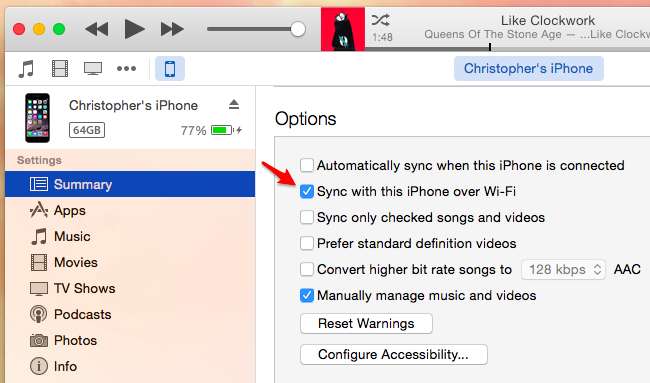
iCloud Drive, Dropbox, Google Drive, OneDrive und mehr
VERBUNDEN: Alles, was Sie über die Verwendung von iCloud Drive und iCloud Photo Library wissen müssen
Apples eigenes iCloud-Laufwerk ist jetzt in iOS und Mac OS X 10.10 Yosemite integriert und kann sogar als Teil der iCloud-Software für Windows-PCs heruntergeladen werden. Andere Cloud-Speicherdienste wie Dropbox, OneDrive und Google Drive sind ebenfalls für iOS verfügbar und können dank dieser sogar noch besser in das System integriert werden Das neue Erweiterungssystem von iOS 8 .
Mit diesen Diensten können Sie Dateien schnell zwischen Ihrem iPhone und Computer oder zwischen den anderen Geräten, die Sie besitzen, verschieben. Legen Sie einige Dateien in dem Ordner auf Ihrem Computer ab und sie sind in der entsprechenden App auf Ihrem iPhone verfügbar. Laden Sie einige Dateien von Ihrem iPhone auf den Dienst hoch und sie werden automatisch mit Ihrem Computer synchronisiert. Anstatt Dokumente über ein USB-Kabel oder mit iTunes hin und her zu transportieren, ist dies häufig die bequemste Methode, um Dateien zwischen Geräten zu verschieben.
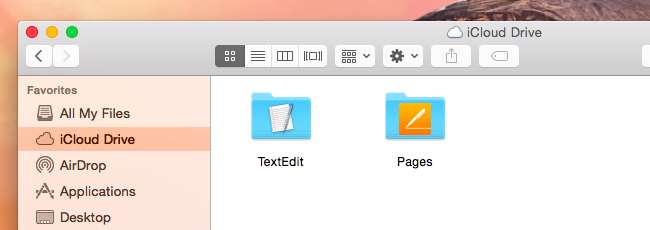
iCloud-Fotobibliothek
Apples iOS 8 hat außerdem eine Funktion namens "iCloud Photo Library" hinzugefügt, mit der alle Fotos und sogar Screenshots, die Sie auf Ihrem iPhone aufnehmen, in Ihr iCloud-Konto auf den Apple-Servern hochgeladen werden. Sie können dann mit der iPhoto-App auf einem Mac oder der in der iCloud-Software für Windows integrierten Funktion iCloud Photo Library auf die Fotos auf Ihrem Computer zugreifen. Auf diese Weise können Sie Fotos und Screenshots auf Ihren Computer verschieben oder von dort aus anzeigen, ohne einen alten Kameraimport oder eine Fotoübertragung von Ihrem iPhone auf Ihren Computer durchführen zu müssen.
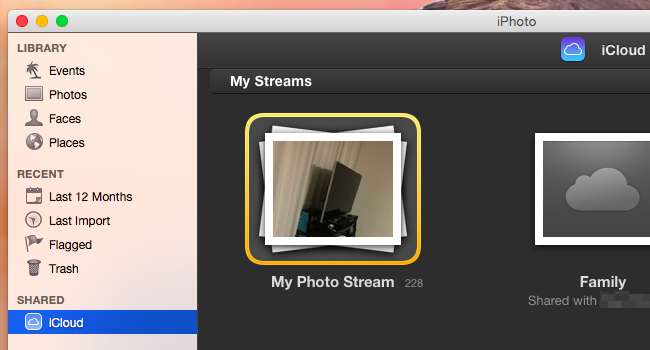
iPhone Software Updates
Viele Leute führen immer noch iPhone-Software-Updates mit iTunes durch, was oft eine gute Idee ist - und zuvor obligatorisch war. Das Herunterladen und Ausführen eines iOS-Betriebssystem-Updates mit iTunes erfordert erheblich weniger Speicherplatz auf Ihrem Telefon. Dies ist daher nützlich, wenn der Speicher Ihres Telefons mit Inhalten überfüllt ist und Sie nichts löschen möchten. Dies ist besonders nützlich, wenn Sie über eines der 16-GB-Basis-iPhones verfügen, das nicht über genügend Speicherplatz für moderne Apps, Medien und - ja - iOS-Updates verfügt.
Sie müssen iTunes jedoch nicht verwenden, wenn Sie dies nicht möchten. In mehreren Versionen konnten Sie die Software direkt auf Ihrem iPhone aktualisieren, ohne sie an einen Computer anzuschließen. Gehen Sie einfach auf Ihrem iPhone zu Einstellungen> Allgemein> Software-Update.
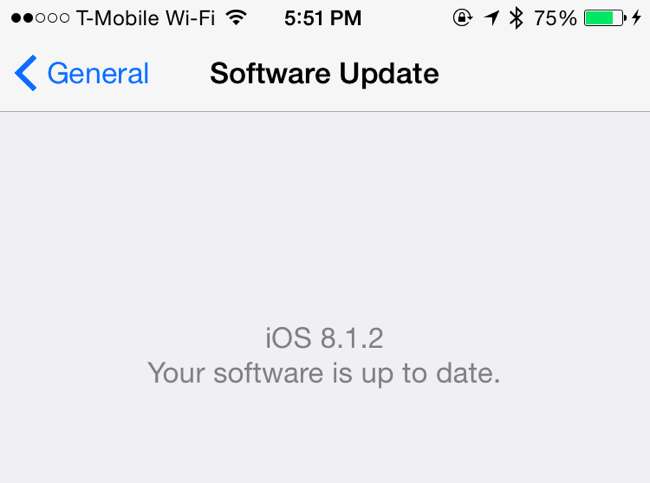
Drahtloses Laden (oder ein Dock)
VERBUNDEN: Wie funktioniert das kabellose Laden?
iPhones sind nicht integriert Hardware für kabelloses Laden , aber das kann behoben werden, wenn Sie wirklich kabelloses Laden wollen. Sie können eine spezielle iPhone-Hülle mit integrierter kabelloser Ladehardware erwerben und auf Ihrem iPhone platzieren. Wenn Sie das iPhone dann auf ein kompatibles kabelloses Ladegerät stellen, wird es kabellos aufgeladen - ganz einfach! Wenn Sie an drahtlosem Laden interessiert sind, aber auch ein iPhone verwenden möchten, ist dies Ihre einzige Option, um beide zu verwenden.
Oder, noch besser, erwägen Sie, nur ein Dock zu bekommen. Aktuelle drahtlose Ladetechnologien erfordern, dass Sie Ihr Telefon ohnehin an einem bestimmten Ort abstellen. Sie können es also auch einfach in einem Dock abstellen. Sie müssen sich nicht mit einem Kabel herumschlagen und werden schneller aufgeladen - es ist auch kein Sonderfall erforderlich!

Drahtlose Kopfhörer
VERBUNDEN: Bluetooth Low Energy erklärt: Wie neue Arten von drahtlosen Geräten jetzt möglich sind
Sie können auch drahtlose Kopfhörer erwerben, um zu vermeiden, dass sich die Kabel in Ihrer Tasche oder Tasche verheddern. Nehmen Sie einen drahtlosen Bluetooth-Kopfhörer und koppeln Sie ihn mit Ihrem iPhone, um drahtloses Audio zu erhalten. Sie müssen sie aufladen, das ist also die Unannehmlichkeit. Aber danke an Bluetooth energiesparend und anderen neuen Technologien verbessert sich die Batterielebensdauer. Auf der CES 2015 Wir haben eine Vielzahl neuer Bluetooth-Ohrhörer gesehen - vollständig drahtlose Ohrhörer, die hoffentlich 2015 zum Kauf angeboten werden.

Erwarten Sie, dass mehr Dinge standardmäßig drahtlos werden, wenn wir in die Zukunft gehen. Alle verfolgen dieses Ziel - Intel zeigte auf der CES 2015 sogar Laptops, die drahtlos aufgeladen wurden, und das ist ihre Vision für Laptops in der Zukunft. Ein Telefon, das vollständig drahtlos funktioniert, lässt sich noch einfacher abziehen.
Bildnachweis: Karlis Dambrans auf Flickr , CalypsoCrystal auf Flickr , Karl Baron on Flickr







